「Kindle Paperwhite」の「広告つき」と「広告なし」の違いをまとめておきます。
「Kindle Paperwhite」の「広告つき」と「広告なし」の違い
値段が違う
「広告つき」の場合は、値段が2000円安くなります。
安くなった分でカバーや保護シールを購入するお金に当てることができます。
ロック画面の解除をする必要がない
「広告つき」にした場合は、ロック画面に「kindleストア」の広告が表示されるので解除する必要があります。その代わり、解除したときに続きからすぐ読めます。
「広告なし」にした場合は、広告が表示されないのでカバーを開くとそのまま続きから読めるのですが、多少の読み込み時間が必要です。
解除するひと手間をとるのか、読み込み時間を多少待つのかの違いですね。
ホーム画面の広告は邪魔にならない
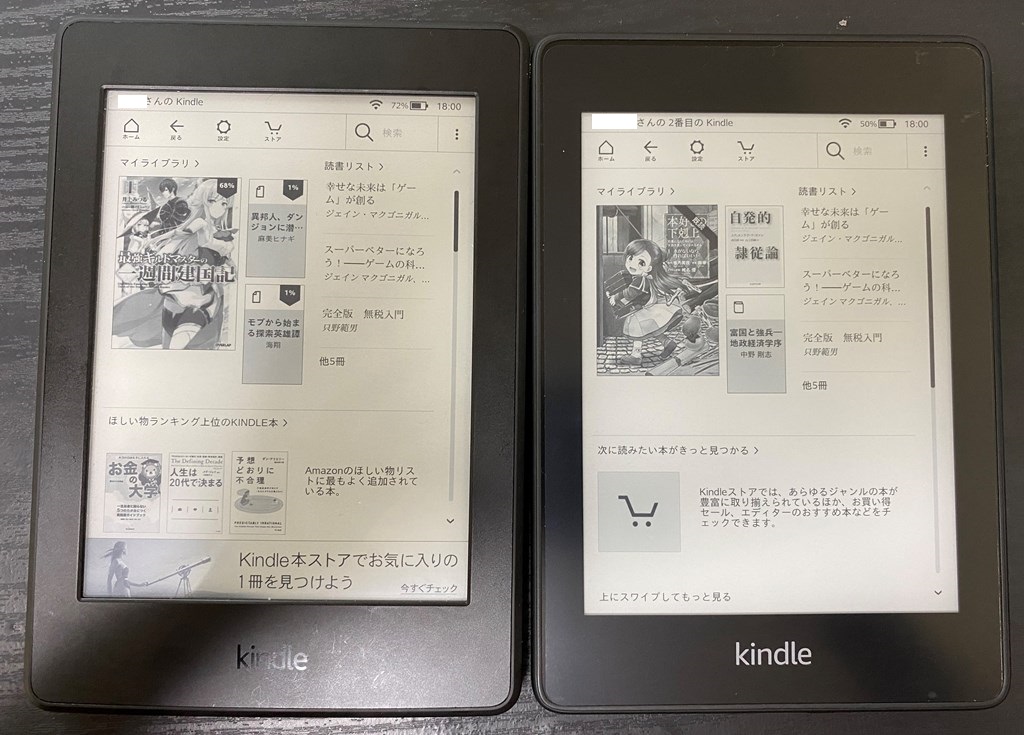
旧バージョンの「広告つき」は、ホーム画面の下に広告が表示されていました。
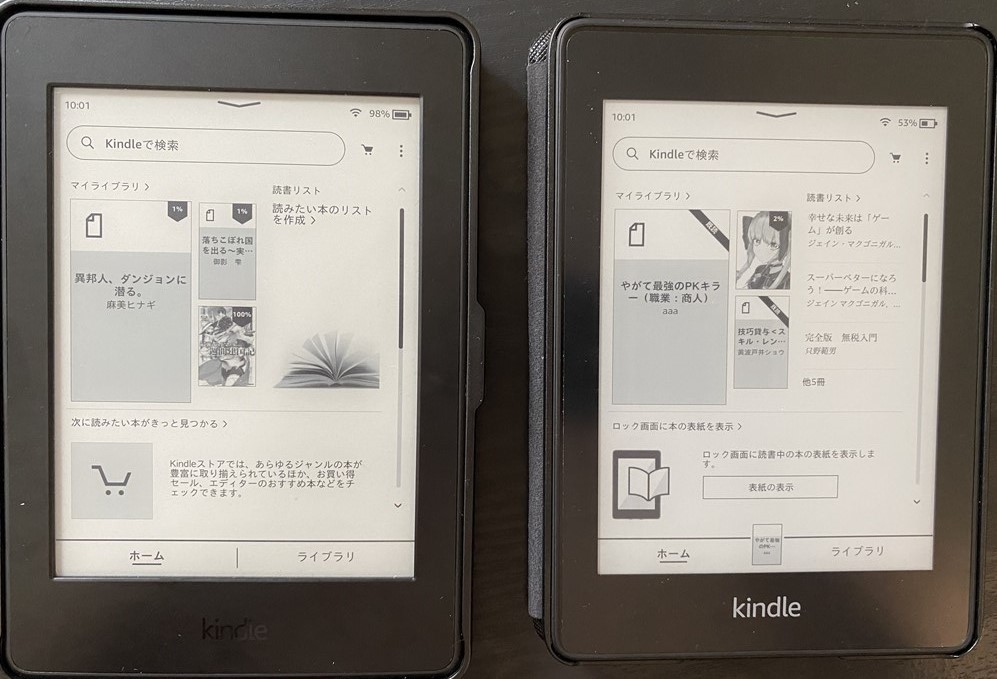
新バージョン(5.13.7)では、広告がパッと見た感じなくなりました。
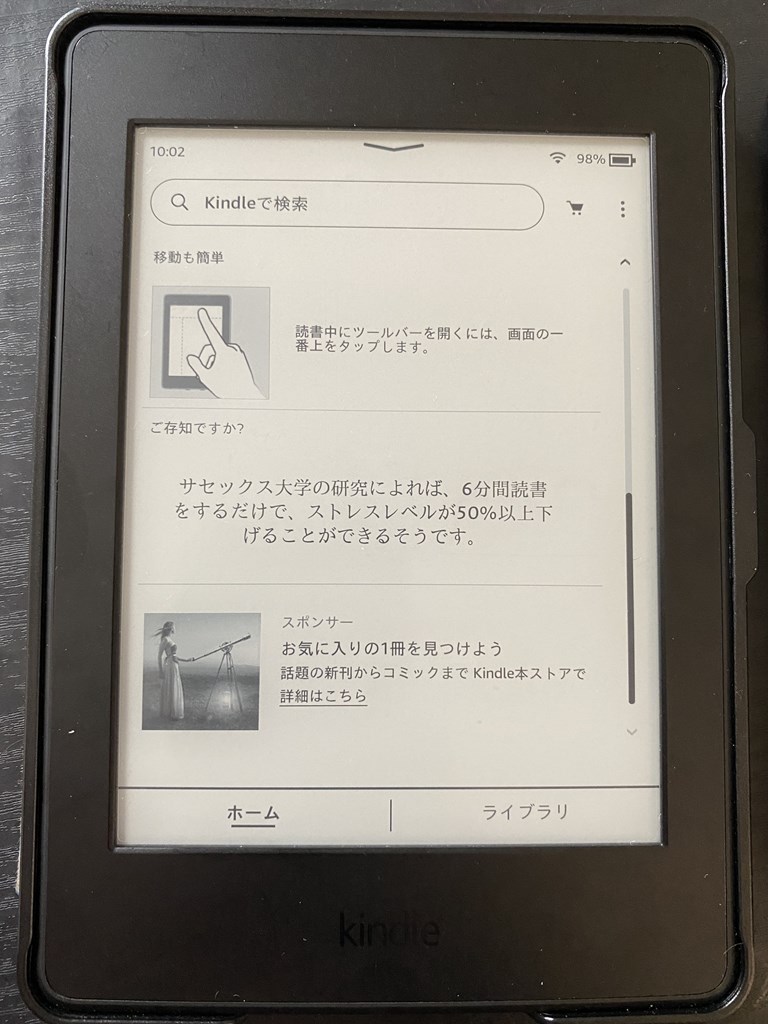
一番下までスクロールすると、「スポンサー」が表示されるようです。
マイライブラリの表示数も変わらない
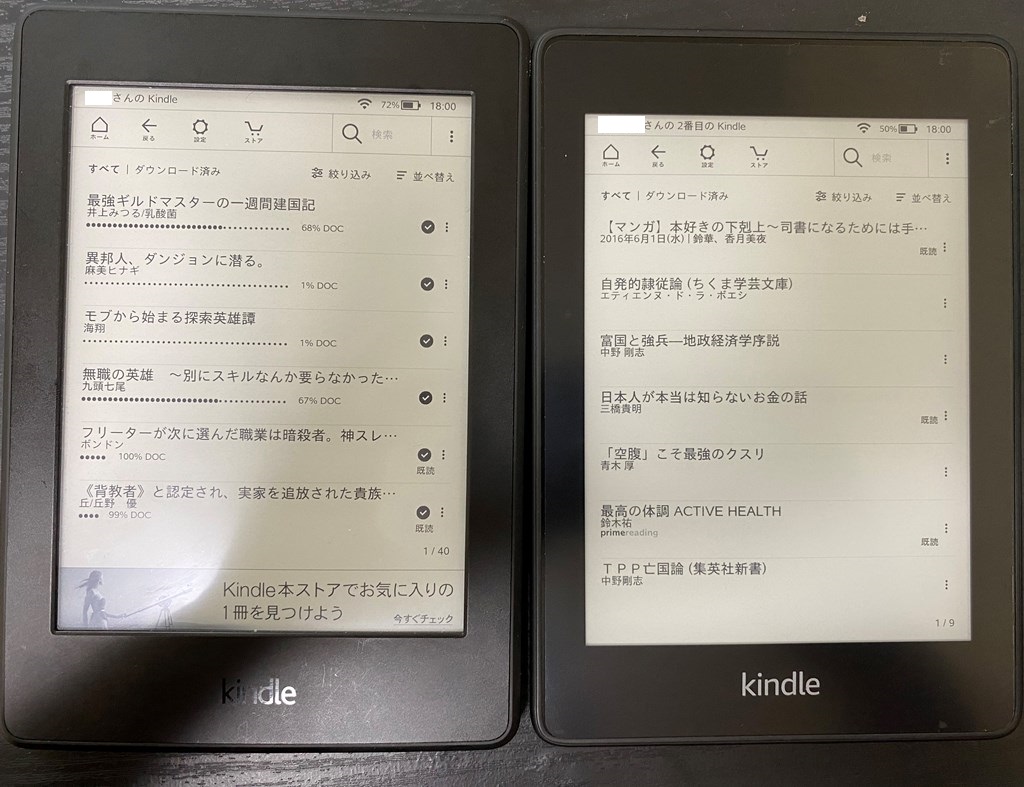
旧バージョンの「広告つき」は、表示数が6冊なのに対し、「広告なし」は表示数が7冊でした。
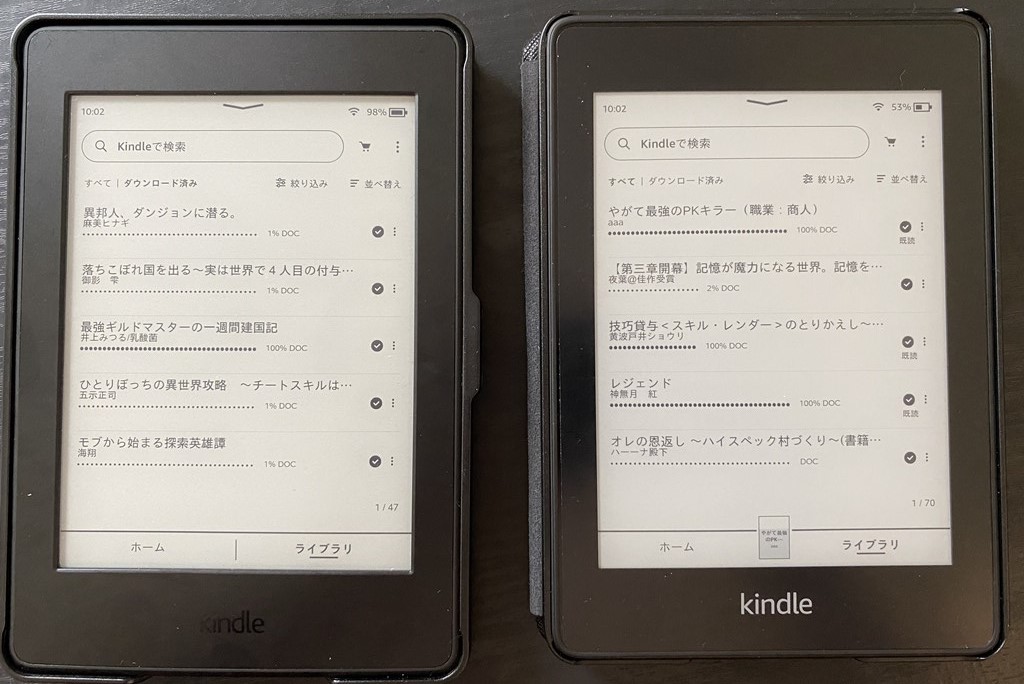
新バージョン(5.13.7)では、広告がなくなってしまい変化がないです。
広告なしではロック画面を読んでる本の表紙に
広告なしのモデルでは、ロック画面に読んでる本の表紙に変更できるようです。
正直あんまり使わないです。
「広告ありなし」はあとから変更できない
「広告つき」「広告なし」はあとから変更できません。
したがって、購入時にしっかり考える必要があります。
広告ありなしの違い まとめ
広告なしにしたときの違いを簡単にまとめておきます。
- 値段が2000円高い
- ロック画面の解除が無くなる
- ロック画面の表紙が変更可に
バージョンアップで、ほとんど変化がなくなりました。
また、新しく出る「第11世代シグニチャーエディション」では、広告ありなしの選択肢がなくなります。
購入はプライムデーがオススメ
購入する場合は、プライム会員になって年に1回あるプライムデー(6月中旬ぐらい)のときがオススメです。
7000円引きはお得すぎますね。
ちょいちょいあるタイムセールでも5000円引きなので、通常時の購入はもったいないです。
あとがき
今回は、「Kindle Paperwhite」の買い替えをきっかけに「広告なし」を購入してみました。
たくさんの本を読む人は、「広告なし」で32GBがオススメです。購入するときに読まなくなった本をいちいち削除するのはとてつもなくめんどくさいです。
また、「ペーパーライクフィルム」は思っていたよりも良かったのでオススメです。サラサラしていて指が引っかからず指紋もつきにくいです。
追記:バージョンアップでほとんど変化がなくなりました。購入するのであれば、「広告あり」モデルで問題なくなったみたいです。
また、新バージョンも発売されるみたいなので、もう少し購入を待っていればよかったですね。





































コメント